设置禁用恢复出厂设置功能--系统恢复还原
Posted
tags:
篇首语:本文由小常识网(cha138.com)小编为大家整理,主要介绍了设置禁用恢复出厂设置功能--系统恢复还原相关的知识,希望对你有一定的参考价值。
方案
—设置禁用恢复出厂设置功能--系统恢复、还原
参考方案一:
禁用系统恢复
运行 reagentc /disable 可禁用恢复环境;
如果点击恢复-重置此电脑则会出现以下情况: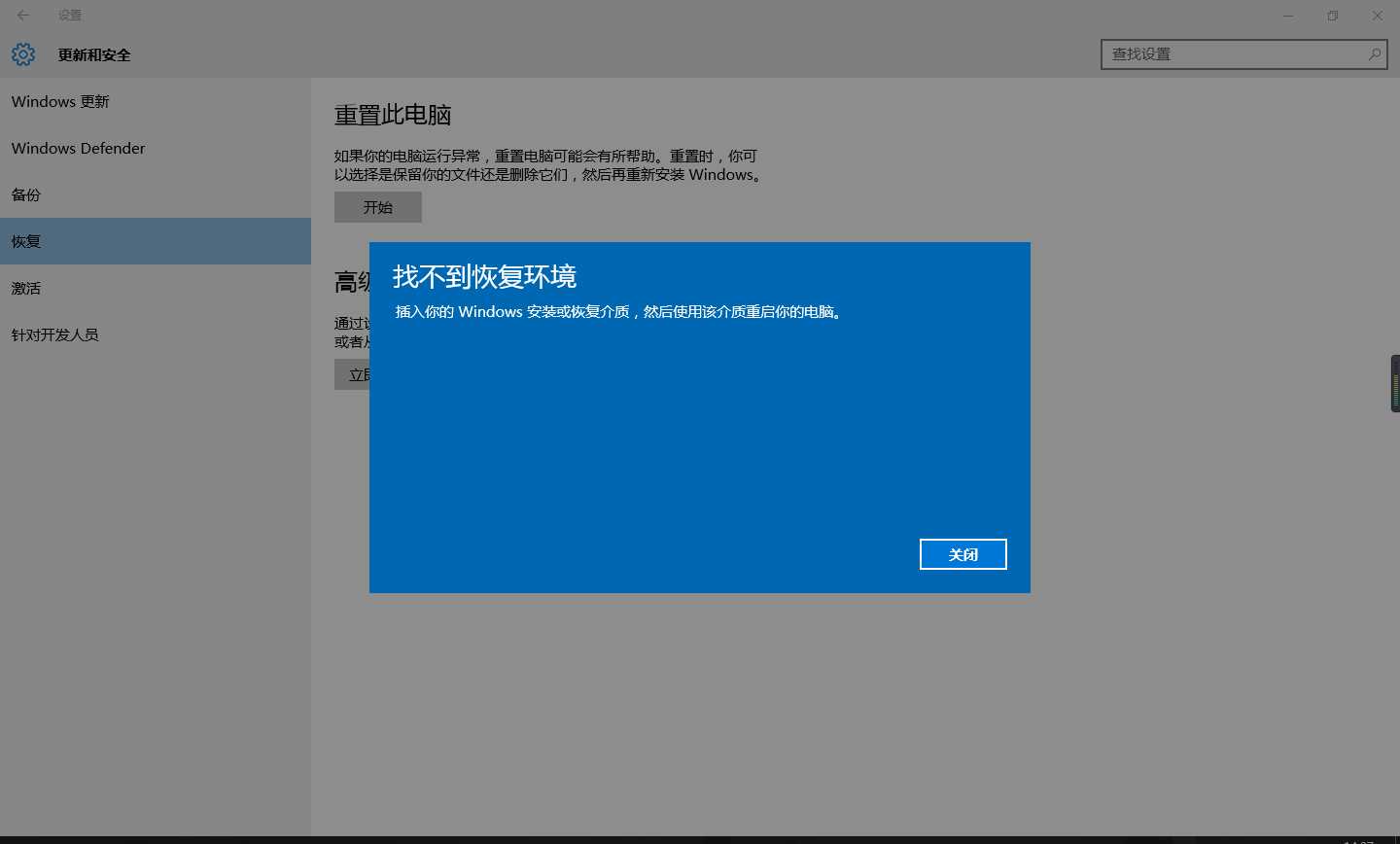
如果禁用高级启动,则可以通过以下方式:
1.禁用大容量存储,SD卡
通过设置注册表实现,
HKEY_Local_Machine\\\\SYSTEM\\\\CurrentControlSet\\\\Services\\\\USBSTOR
设置键“Start“值”3“表示启用,“4“表示禁用
2.禁用光驱
通过设置注册表实现,
HKEY_Local_Machine\\\\SYSTEM\\\\CurrentControlSet\\\\Services\\\\cdrom
设置键“Start“值”1“表示启用,“4“表示禁用
禁用系统还原
可以使用如下命令行:
net stop swprv
net stop VSS
sc config swprv start= disabled
sc config VSS start= disabled
如果在打开系统还原界面之前禁用了Microsoft Software Shadow Copy Provider和Volume Shadow Copy 服务,则出现以下界面
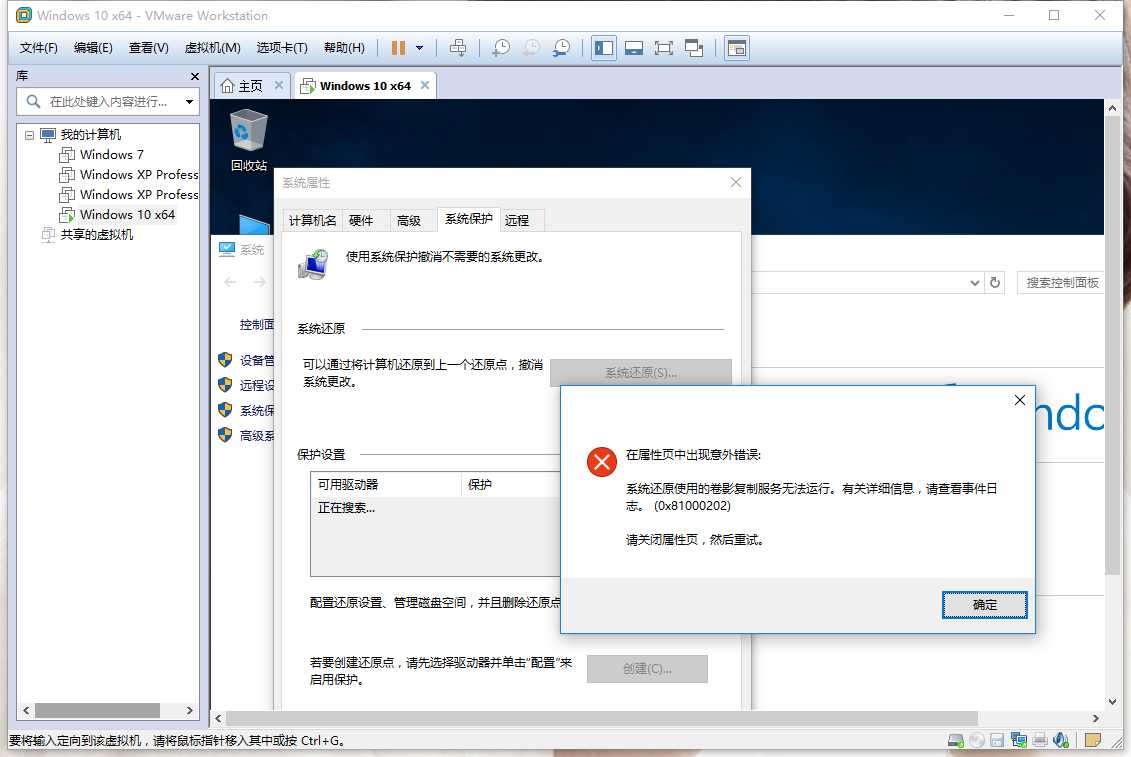
如果打开了系统还原界面,但是没有还原点,这时候禁用了Microsoft Software Shadow Copy Provider和Volume Shadow Copy 服务,这时候去创建还原点则会出现以下界面
,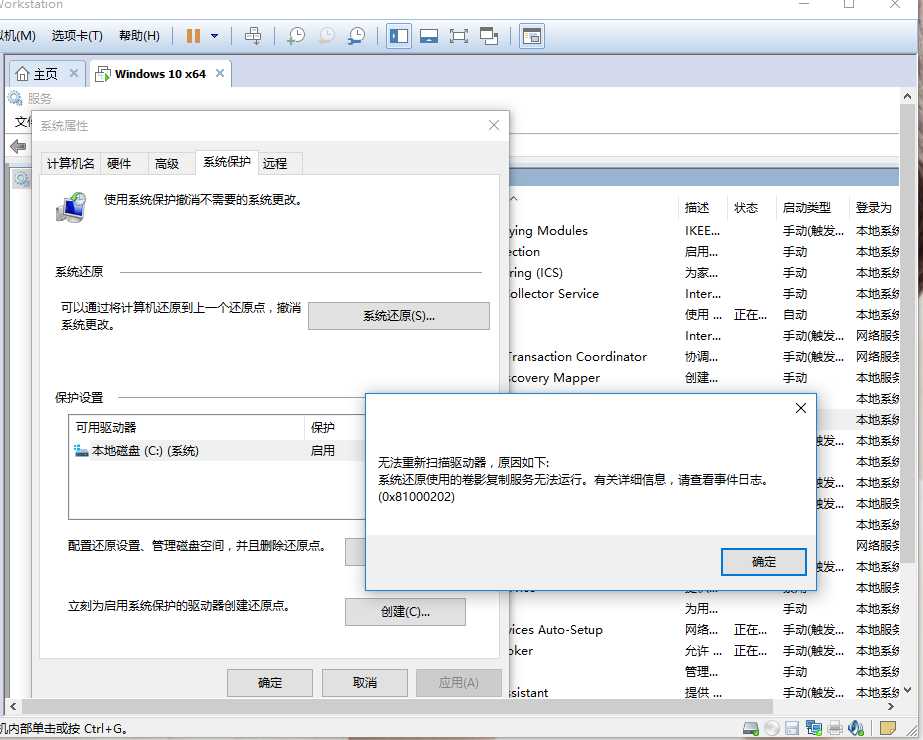
如果打开了系统还原界面,且设置了还原点,这时候禁用了Microsoft Software Shadow Copy Provider和Volume Shadow Copy 服务
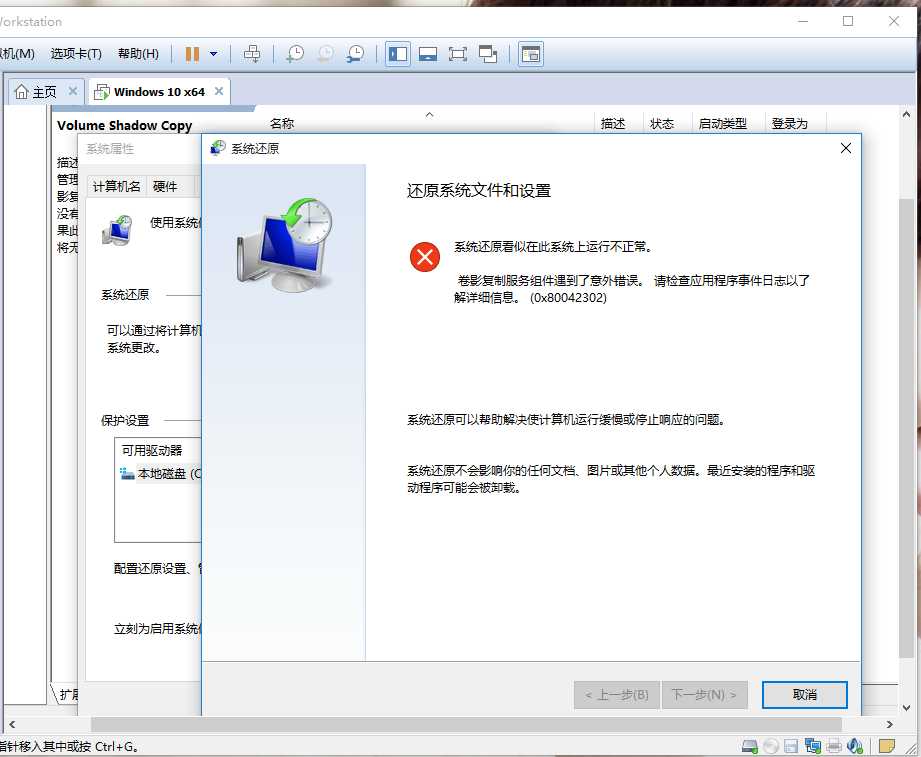
所以综上所述:通过禁用Microsoft Software Shadow Copy Provider和Volume Shadow Copy 服务这两个服务,可以达到禁用系统还原的目的
注意点:如果Microsoft Software Shadow Copy Provider和Volume Shadow Copy 这俩个服务已经启动了,再禁用,则不能达到目的;所以在运行禁用命令之前,需要先把服务停止了,然后再禁用这两项服务
参考方案二:
禁用系统还原
打开本地组策略编辑器,在计算机配置-管理模板-系统-系统还原,设置”关闭配置“和”关闭系统还原“这两者状态为启用,则打开系统还原界面,会出现如下界面
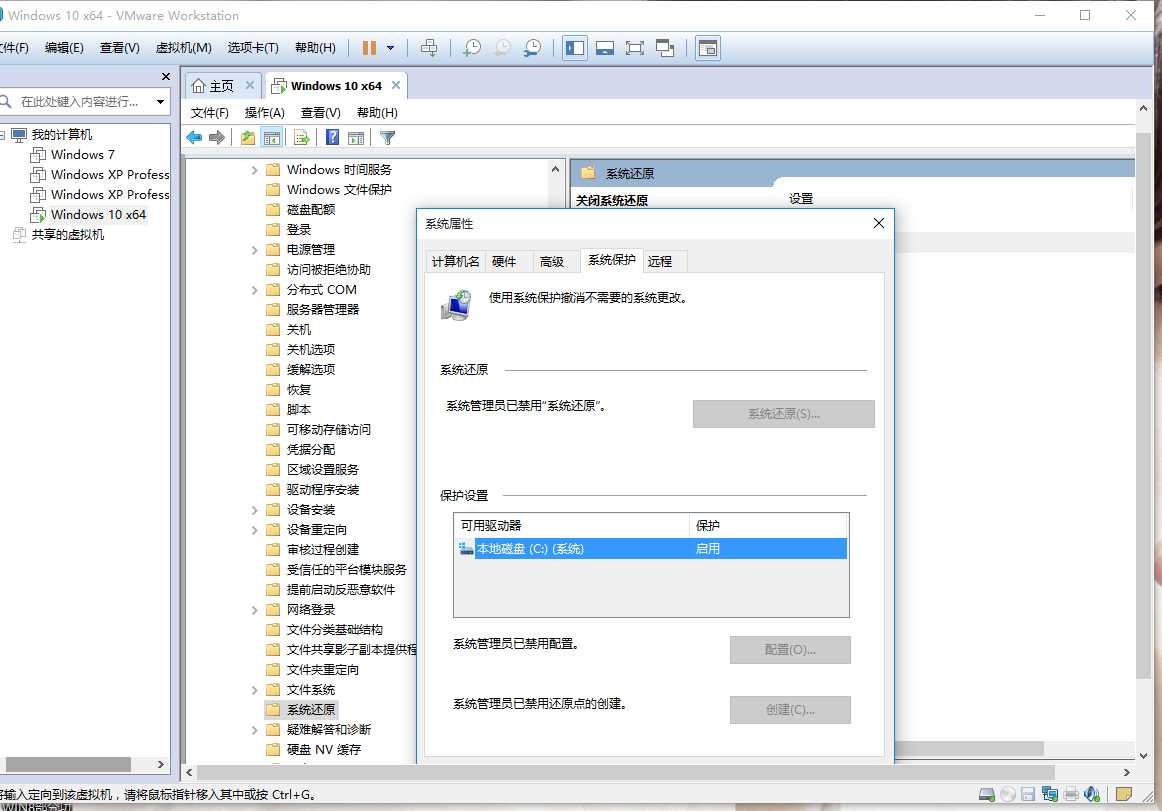
禁用系统恢复
打开本地组策略编辑器,在计算机配置-管理模板-系统-恢复,设置“允许将系统还原到默认状态”其状态为禁用,则点击系统恢复,会出现如下界面
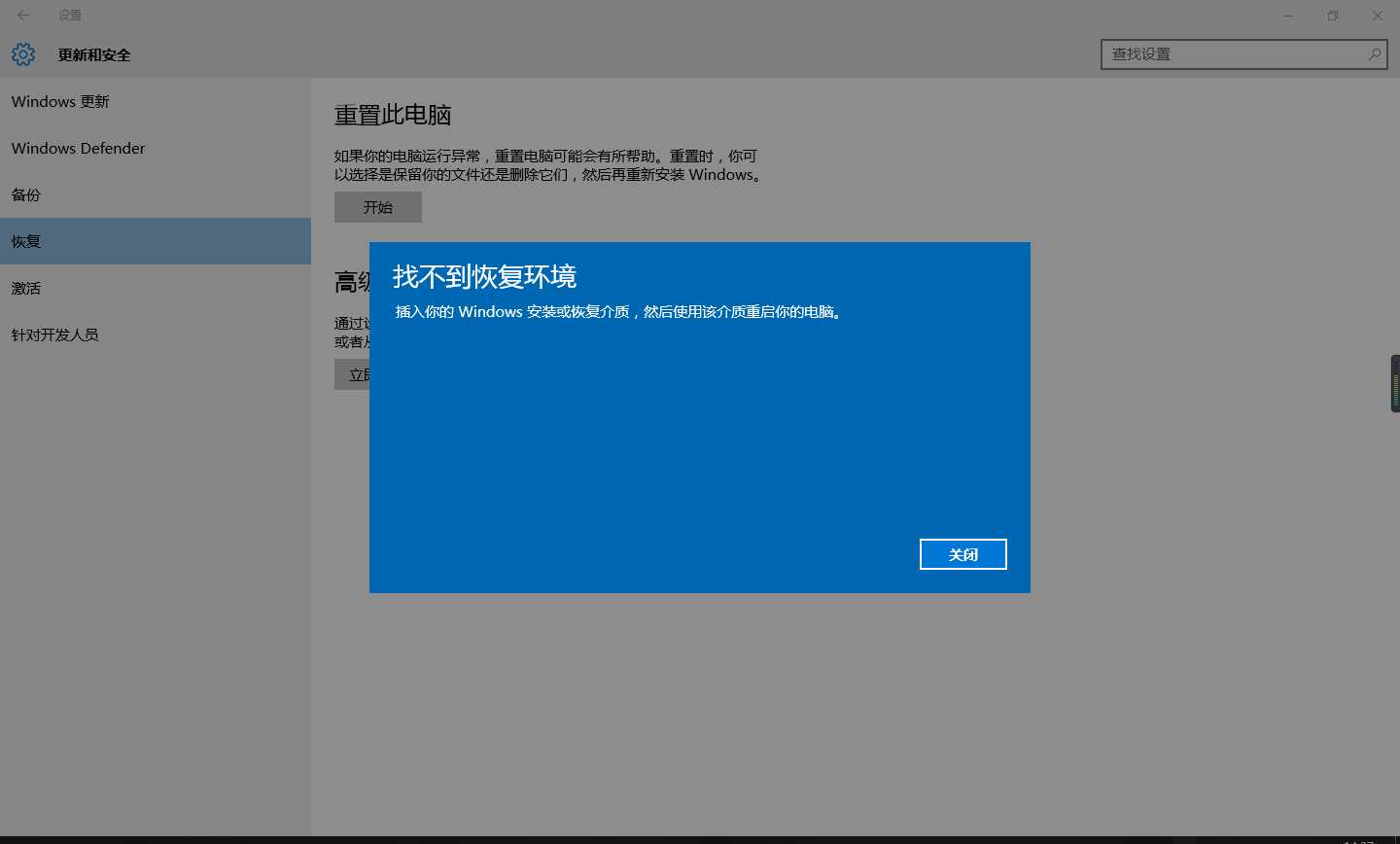
所以综上所述:通过设置组策略的方式也可以达到禁用恢复出厂设置的功能-系统恢复、还原
以上2种的方案存在的缺陷:都可以通过重新设置的方式,使得禁用恢复出厂设置功能无效
所以需要添加实时监测功能
https://support.microsoft.com/zh-cn/kb/283073
此链接还提供2种禁用系统还原的方案,方法二依然是通过修改组策略的方式,但是是作为一个自定义的 Microsoft 管理控制台存在,方法三,一开始按照步骤来,可以禁用系统还原中的配置按钮,但是后来就不行了
以上是关于设置禁用恢复出厂设置功能--系统恢复还原的主要内容,如果未能解决你的问题,请参考以下文章